Samen met de speler krijg je nog de oortjes meegeleverd, een USB kabel, een cd-rom met software en een 13-talig boekje met een beknopte handleiding. Het Nederlands is er gelukkig ook bij. Een uitgebreide Nederlandstalige handleiding is te vinden op de cd-rom, deze keer niet als een PDF-bestand zoals gebruikelijk maar in HTML.

De koptelefoon is tegelijk ook de Line In aansluiting
Een lader is er dus niet bij, de Vibe 360 is uitsluitend langs de USB-aansluiting op te laden. Alleen is de meegeleverde USB-kabel vervelend kort (30 cm), je moet de Vibe 360 dan ook altijd op of vlak naast de pc leggen en dat is niet altijd even praktisch. Een gewoon USB verlengkabeltje lost natuurlijk veel op.
Installatie
Verbind je de Vibe 360 met je pc, dan wordt de MP3-speler onmiddellijk herkend. Windows ziet hem als een externe harde schijf en kent er een letter aan toe.
De meegeleverde software omvat twee programma’s: Magic Picture en Magic Movie Video Toolbox. De naam van die programma’s verraadt het natuurlijk al: Magic Picture dient om je foto’s op de Vibe 360 te zetten, Magic Movie Video Toolbox dient om videobestanden te laden.

Installatie van de meegeleverde software
De installatie van Magic Picture is op zijn minst vreemd te noemen: een fractie van een seconde na het "OK" klikken in de gebruikelijke installatie-wizard is alles al afgelopen. Geen icoontje op het bureaublad, geen vermelding in de programmalijst van het Windows Start-menu, niets. De kans dat je het programma meermaals installeert is dan ook reëel. Pas later zal het je duidelijk worden dat er voortaan in het snelmenu (het menu dat verschijnt wanneer je rechts klikt op een item) één lijntje is bijgekomen: Magic Picture, een conversieprogramma voor fotobestanden.








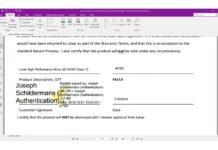
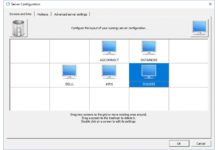
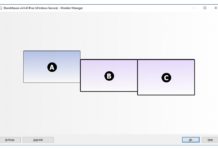
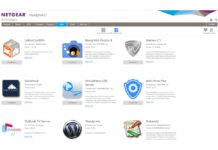



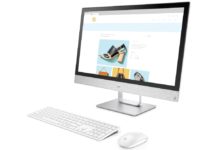






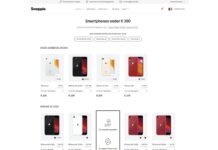


Dennis, heb je al kunnen oplossen hoe je er terug muziek opzet, ik heb helemaal hetzelfde probleem
Kan niets meer erop zetten, als ik heb aan doe dan vraagt ie steed om musicmedia verversen .en als ik kijk hoeveel mb ik heb verbruikt dan staat er dat ik helemaal geen mb meer heb.en hij loopt heel vaak vast.ik vind het maar een stom ding,geldverspiling.
Dat doet me sterk denken aan Read Only. Klik eens op eigenschappen, Denis?
Ik heb nu wel een heel groot probleem kan niets meer verwijderen en er op zetten!?!? Ik kan hem zelfs niet meer FORMATEREN!!
Het beeld is bij mij perfect ook al zet je de kwaliteit op zn laagst;)
Ik heb alleen nog een probleempje met het geluid,, dat krijg ik er nog niet bij,, ik zal je informeren als ik dat ook voor mekaar heb:p
Bedankt, Denis ik ga dat een volgende keer zeker eens uitproberen. Maar ik blijf het stom vinden dat ze er zelf een programma bijleveren dat maar half werkt. Hoe is overigens het resultaat met QuickTime Pro? Zijn bvb. onderschriften nog leesbaar?
Je bent QuickTime pro nodig zodat je filmpes kunt exporteren(converteren).Exporteer (converteer) het dan als een QuickTime film met de volgende instellingen –>
Compression: Motion jpeg A
Depth: Color
Quality: Medium
Frame Rate: 8
Field Count: 1
With 320 Height 240
De filmpjes gaan zo sloom omdat de Frame Rate te hoog staat bij dat andere programma.
Het bestand is zo groot vanwege de kwaliteit die op z\’n hoogst staat ( en natuurlijk het soort bestand zoals, mpeg, avi enz.) en dat is totaal niet nodig je merkt geen verschil als je de kwaliteit lager zet zodat het bestand maar ca. 60 MB word.
Er zijn mensen die beweren dat je filmpjes met andere programma\’s fatsoenlijk kunt converteren voor de Vibe 360 maar ik heb het met QuickTime Pro gedaan!! :p
Ik ben er lang mee bezig geweest om er filmpjes op te krijgen en dit was mijn redding!!
Hopenlijk hebben jullie hier iets aan, groetjes Dennis.
Reacties zijn gesloten.